HP ENVY 4504 e-All-in-One Printer User Manual
Browse online or download User Manual for Print & Scan HP ENVY 4504 e-All-in-One Printer. HP ENVY 4501 e-All-in-One Printer Gebruikersgids [nl]
- Page / 110
- Table of contents
- BOOKMARKS
- Inhoudsopgave 3
- Printeronderdelen 8
- Draadloze inst 11
- Auto Uit 12
- 3 Afdrukken 13
- HP ePrint 14
- Documenten afdrukken 16
- Foto's afdrukken 18
- NLWW Foto's afdrukken 15 19
- Snelformulieren afdrukken 20
- Enveloppen afdrukken 21
- Tips voor geslaagd afdrukken 25
- Afdrukmateriaal laden 30
- 5 Kopiëren en scannen 37
- Documenten kopiëren 38
- Scannen naar een computer 40
- Tips voor geslaagd kopiëren 43
- Tips voor geslaagd scannen 44
- 6 Met cartridges werken 45
- Inktproducten bestellen 47
- Vervang de cartridges 49
- 7 Aansluitmogelijkheden 55
- Over cookies 62
- 8 Een probleem oplossen 65
- De afdrukkwaliteit verbeteren 66
- Een papierstoring oplossen 70
- Er kan niet worden afgedrukt 74
- 2 Aansluiting op stopcontact 77
- De papierladen voorbereiden 80
- Printerfout 82
- Probleem met inktcartridge 85
- Oudere generatie cartridges 86
- Netwerken 87
- HP-ondersteuning 88
- Extra garantieopties 89
- A Technische informatie 91
- Specificaties 94
- Afdrukresolutie 96
- Voedingspecificaties 96
- Cartridgeopbrengst 96
- Geluidsinformatie 97
- Programma voor milieubeheer 98
- Veiligheidsinformatiebladen 99
- Kringloopprogramma 99
- Stroomverbruik 99
- Slaapstand 99
- Chemische stoffen 100
- Overheidsvoorschriften 101
- FCC statement 102
- Notice to users in Korea 102
- Bericht voor de Europese Unie 103
- Declaration of conformity 105
- Notice to users in Brazil 106
- Notice to users in Canada 106
- Notice to users in Taiwan 107
Summary of Contents
HP ENVY 4500 e-All-in-One series
Gedrag lampje OplossingKnippert Geeft aan dat de printer wordt geïnitialiseerd of wordt uitgeschakeld.Aan De printer is bezig met afdrukken, kopiëren
Wegwerpen van afgedankte apparatuur door gebruikersDit pictogram betekent dat u uw product niet mag wegwerpen bij het gewoonhuishoudelijke afval. In p
OverheidsvoorschriftenDe HP ENVY 4500 series voldoet aan de producteisen van overheidsinstellingen in uw land/regio.Dit gedeelte bevat de volgende ond
FCC statementNotice to users in KoreaVCCI (Class B) compliance statement for users in JapanNotice to users in Japan about the power cord98 Bijlage A
Verklaring geluidsoverlast voor DuitslandBericht voor de Europese UnieProducten voorzien van het CE-logo zijn conform onderstaande EU-richtlijnen:●Laa
Lithouwen, Luxemburg, Malta, Nederland, Noorwegen, Polen, Portugal, Roemenië, de Slovaakserepubliek, Slovenië, Spanje, Zweden, Zwitserland en het Vere
Declaration of conformityWettelijke informatie betreffende draadloze apparatuurDit deel bevat de volgende overheidsvoorschriften met betrekking tot dr
Exposure to radio frequency radiationNotice to users in BrazilNotice to users in Canada102 Bijlage A Technische informatie NLWW
Bericht aan gebruikers in MexicoNotice to users in TaiwanWireless notice to users in JapanNLWW Overheidsvoorschriften 103
104 Bijlage A Technische informatie NLWW
IndexAafdrukkenspecificaties 91Bbedieningspaneelfuncties 5kenmerken 5knoppen 5Ggarantie 85Iinterfacekaart 52, 53Kklantensupportgarantie 85knoppen, bed
Draadloze inst.Druk op de Draadloos-knop om de draadloze status en de menuopties te bekijken.●Wanneer de printer een actieve verbinding heeft met een
Auto UitAuto Uit wordt standaard automatisch ingeschakeld wanneer u de printer aanzet. Wanneer Auto Uit isingeschakeld, schakelt de printer automatisc
3 Afdrukken●HP ePrint●Documenten afdrukken●Foto's afdrukken●Snelformulieren afdrukken●Enveloppen afdrukken●Afdrukken met HP Direct draadloos●Afdr
HP ePrintHP ePrint is een gratis service van HP waarmee u op elk gewenst moment en vanaf elke locatie kuntafdrukken op uw printer met internetaansluit
3. Maak een nieuw e-mailbericht aan en voeg het bestand toe dat u wilt afdrukken.4. Voer het e-mailadres van de printer in in de regel "Naar"
Documenten afdrukkenPapier plaatsen1. Zorg ervoor dat de papierlade is geopend.2. Schuif de papierbreedtegeleiders helemaal open.3. Plaats het papier
3. Klik op de knop waarmee u het dialoogvenster Eigenschappen opent.Afhankelijk van uw softwaretoepassing heeft deze knop de naam Eigenschappen, Optie
Foto's afdrukkenFotopapier laden1. Zorg ervoor dat de papierlade is geopend.2. Schuif de papierbreedtegeleiders helemaal open.3. Haal al het papi
5. Klik op OK om terug naar het dialoogvenster Eigenschappen te gaan.6. Klik op OK en klik vervolgens op Afdrukken of OK in het dialoogvenster Afdrukk
Snelformulieren afdrukkenMet Snelformulieren kunt u kalenders, checklists, spelletjes, notitiepapier, grafiekpapier,muziekpapier en spelletjes afdrukk
Enveloppen afdrukkenU kunt een of meer enveloppen in de papierlade van de HP ENVY 4500 series plaatsen. Gebruikgeen glanzende of gebosseleerde envelop
Afdrukken met HP Direct draadloosMet HP Direct draadloos kunt u draadloos afdrukken vanaf een computer, smartphone, tablet of eenander draadloos appar
van HP Direct draadloos uit de lijst van draadloze netwerken, zoals HP-Print-**-Envy 4500series (waarbij ** de unieke tekens zijn om uw printer te ide
Afdrukken met maximum aantal dpiGebruik de modus maximum dpi ("dots per inch") om scherpe afbeeldingen van hoge kwaliteit opfotopapier af te
Tips voor geslaagd afdrukkenOm geslaagd af te drukken, moeten de HP-cartridges goed werken met voldoende inkt, moet hetpapier goed zijn geplaatst en d
Afhankelijk van het besturingssysteem dat u gebruikt, gaat u op een van de volgende manierente werk om de printersoftware te openen:◦Windows 8: Klik m
4 Elementaire informatie over papier●Aanbevolen papiersoorten om af te drukken●Afdrukmateriaal laden●HP-papierbenodigdheden bestellenNLWW 23
Aanbevolen papiersoorten om af te drukkenVoor een optimale afdrukkwaliteit adviseren wij u alleen HP-papier te gebruiken dat voor dezebepaalde afdrukt
Zakelijke documenten●HP Premium presentatiepapier en HP Professioneel papier 120 gDeze papieren zijn zware dubbelzijdige mate papieren, perfect voor p
Inhoudsopgave1 HP ENVY 4500 e-All-in-One series Help ...
Afdrukmateriaal ladenSelecteer een papierformaat om verder te gaan.Papier met volledig formaat laden1. Klap de papierlade omlaag en trek de lade en he
●Pas de breedtegeleiders voor het papier aan zodat ze tegen beide zijden van de stapelpapier drukken.●Schuif de papierlade naar binnen.Papier van klei
2. Schuif de papierbreedtegeleiders naar buiten.3. Plaats fotopapier.●Plaats de stapel fotopapier in de papierlade met de korte rand naar voren en de
Enveloppen plaatsen1. Klap de papierlade omlaag en trek de lade en het verlengstuk dan naar buiten.2. Schuif de papierbreedtegeleiders naar buiten.3.
●Schuif de papierlade naar binnen.30 Hoofdstuk 4 Elementaire informatie over papier NLWW
HP-papierbenodigdheden bestellenDe printer is ontworpen voor het correct verwerken van de meeste kantoormedia. Gebruik HP-mediavoor de beste afdrukkwa
32 Hoofdstuk 4 Elementaire informatie over papier NLWW
5 Kopiëren en scannen●Documenten kopiëren●Scannen naar een computer●Tips voor geslaagd kopiëren●Tips voor geslaagd scannenNLWW 33
Documenten kopiërenHet menu Kopiëren op het printerbeeldscherm laat u toe om gemakkelijk het aantal kopieën en kleurof zwart-wit te selecteren voor he
●Sluit de klep.3. Selecteer Kopiëren van het Start-scherm op het printerbeeldscherm om naar het menu kopiërente gaan.●Als u Kopiëren niet ziet op het
Inktproducten bestellen ... 43De ju
Scannen naar een computerU kunt een scan starten vanaf het bedieningspaneel van de printer of vanaf uw computer. Scan vanafhet controlepaneel indien u
●Sluit de klep.2. Start het scannenScannen vanaf het bedieningspaneel van de printer1. Selecteer Scannen in het scherm Start op het printerbeeldscherm
4. Selecteer Opslaan indien u de toepassing open wenst te houden voor een andere scan, ofselecteer Voltooid om de toepassing te verlaten.5. Nadat de s
Tips voor geslaagd kopiëren●Plaats uw origineel met de bedrukte zijde omlaag tegen de rechterbenedenhoek van deglasplaat.●Reinig het scannerglas en zo
Tips voor geslaagd scannen●Plaats uw origineel met de bedrukte zijde omlaag tegen de rechterbenedenhoek van deglasplaat.●Reinig het scannerglas en zor
6 Met cartridges werken●Geschatte inktniveaus controleren●Inktproducten bestellen●De juiste inktcartridges kiezen●Vervang de cartridges●Modus enkele c
Geschatte inktniveaus controlerenU kunt gemakkelijk de inktniveaus controleren als u wilt nagaan hoe lang de inktcartridge nog kanmeegaan. De inktnive
Inktproducten bestellenZoek het goede cartridgenummer voordat u cartridges besteld.Het cartridgenummer op de printer zoeken●Het cartridgenummer staat
De juiste inktcartridges kiezenHP raadt aan originele inktcartridges van HP te gebruiken. Originele HP-inktcartridges zijn ontworpenen getest met HP-p
Vervang de cartridgesDe cartridges vervangen1. Controleer dat de stroom is ingeschakeld.2. Papier plaatsen3. Verwijder de cartridge.a. Open de toegang
1 HP ENVY 4500 e-All-in-One series HelpLeren hoe u uw HP ENVY 4500 series moet gebruiken●Printeronderdelen op pagina 4●Bedieningspaneel en statuslampj
b. Verwijder de plastic tape met het roze lipje.c. Plaats de nieuwe cartridge schuin in de sleuf onder het geopende lipje, druk het lipjeomlaag wannee
Modus enkele cartridge gebruikenGebruik de modus enkele cartridge om de HP ENVY 4500 series met slechts één inktcartridge telaten afdrukken. De modus
Informatie over de cartridgegarantieDe garantie op HP-cartridges is van toepassing wanneer de cartridge wordt gebruikt in combinatiemet de daarvoor be
Tips voor het werken met cartridgesGebruik de volgende tips om met cartridges te werken:●Om cartridges tegen uitdroging te beschermen, moet u de print
50 Hoofdstuk 6 Met cartridges werken NLWW
7 Aansluitmogelijkheden●Wi-Fi Protected Setup (WPS – vereist WPS-router)●Gewone draadloze verbinding (vereist router)●USB-verbinding (verbinding zonde
Wi-Fi Protected Setup (WPS – vereist WPS-router)Deze instructies zijn bedoeld voor klanten die de printersoftware reeds geïnstalleerd engeconfigureerd
Gewone draadloze verbinding (vereist router)Om de HP ENVY 4500 series aan te sluiten op een ingebouwd draadloos WLAN 802.11-netwerk,hebt u het volgend
USB-verbinding (verbinding zonder netwerk)De HP ENVY 4500 series ondersteunt een USB 2.0 HS-poort voor aansluiting op een computer.OPMERKING: Webservi
De verbinding wijzigen van een USB-verbinding in eendraadloze verbindingIndien u bij installatie van de printer de software installeerde met een USB-k
2 Hoofdstuk 1 HP ENVY 4500 e-All-in-One series Help NLWW
Een draadloze verbinding tot stand brengen met de printerzonder gebruik te maken van een routerHP Direct draadloos laat u toe om uw Wi-Fi-toestellen z
Tips voor het installeren en gebruiken van een netwerkprinterGebruik deze tips om een netwerkprinter te installeren en gebruiken:●Wanneer de Wizard dr
Printerhulpmiddelen voor geavanceerd printerbeheer (voornetwerkprinters)Als de printer op een netwerk is aangesloten, kunt u de geïntegreerde webserve
de cookie die de geselecteerde taal opslaat), worden andere (zoals de cookie die klantspecifiekevoorkeuren opslaat) op de computer opgeslagen tot u ze
60 Hoofdstuk 7 Aansluitmogelijkheden NLWW
8 Een probleem oplossenDit gedeelte bevat de volgende onderwerpen:●De afdrukkwaliteit verbeteren●Een papierstoring oplossen●Er kan niet worden afgedru
De afdrukkwaliteit verbeterenOPMERKING: Om cartridges tegen uitdroging te beschermen, moet u de printer altijd uitschakelenmet de Aan-knop en wachten
f. Plaats het uitlijningsvel voor de cartridges met de bedrukte zijde naar beneden in derechterbenedenhoek op de glasplaat van de scanner.g. Volg de i
d. Klik op Diagnostische informatie afdrukken in het tabblad Apparaatrapporten om eendiagnosepagina af te drukken. Bekijk de blauwe, magenta, gele en
De cartridges reinigen in de printersoftwarea. Plaats ongebruikt, wit standaardpapier van Letter- of A4-formaat in de invoerlade.b. Ga, afhankelijk va
2 Kennis maken met de HP ENVY 4500series●Printeronderdelen●Bedieningspaneel en statuslampjes●Draadloze inst.●Auto UitNLWW 3
Een papierstoring oplossenEen papierstoring oplossen in de papierbaan.Een papierstoring oplossen in de papierbaan.1. Open de toegangsklep van de print
5. Sluit de toegangsklep van de printcartridges.6. Druk op de OK knop op het bedieningspaneel om de taak verder te verwerken.Verhelp de papierstoring
4. Plaats de achterklep terug.5. Sluit de toegangsklep van de printcartridges.6. Druk op de OK knop op het bedieningspaneel om de taak verder te verwe
3. Sluit de toegangsklep van de printcartridges.4. Druk op de OK knop op het bedieningspaneel om de taak verder te verwerken.Klik hier voor meer onlin
Er kan niet worden afgedruktIndien u problemen ondervindt met het afdrukken kunt u de HP Print and Scan Doctor voor afdrukkendownloaden. Dit kan het p
Controleer of de juiste printer als de standaard is ingesteld.a. Ga, afhankelijk van het besturingssysteem, op een van de volgende manieren te werk:●W
iv. Zorg er in het tabblad Algemeen voor dat naast OpstarttypeAutomatisch isgeselecteerd.v. Als de service niet al actief is, klik dan onder Servicest
●Windows Vista: Klik vanuit het Start-menu van Windows op Configuratiescherm en klikvervolgens op Printers.●Windows XP: Klik vanuit het Start-menu van
9. Als de printer niet automatisch wordt ingeschakeld, druk dan op de Aan-knop om het in teschakelen.10. Probeer de printer opnieuw te gebruiken.Klik
De wagen met printcartridges vrijmakenVerwijder alle voorwerpen, bijvoorbeeld papier, die de wagen met printcartridges blokkeren.Zie Een papierstoring
Printeronderdelen●Voor- en bovenaanzicht van de HP ENVY 4500 series1 Klep2 Onderklep3 Scannerglasplaat4 Toegangsklep cartridge5 Reinigingsklep6 Cartri
De papierladen voorbereidenOpen de papierlade▲De papierlade moet open zijn om te beginnen met afdrukken.Sluit de toegangsklep voor de cartridges▲De ca
Kopieer- en scanproblemen oplossenHP biedt een HP Print and Scan Doctor (alleen Windows) die kan hlepen om veelvoorkomendeproblemen "Kan niet sca
PrinterfoutEen printerfout oplossen.▲Zet de printer uit en weer aan. Als het probleem hierdoor niet wordt opgelost, moet u contactopnemen met HP. Neem
Inktcartridgeproblemen oplossenProbeer eerst om de cartridges te verwijderen en ze dan terug te plaatsen. Als het probleem blijftvoortduren, vervang d
5. Veeg alleen de contactpunten met een droog wattenstaafje of een pluisvrij doekje schoon.VOORZICHTIG: Zorg ervoor dat u enkel de contacten aanraakt,
Probleem met inktcartridgeDe inktcartridge is niet compatibel met uw printer. Deze fout kan optreden wanneer u een HP InstantInk cartridge plaatst in
Oudere generatie cartridgesU hebt mogelijk een nieuwere versie van deze cartridge nodig. In de meeste gevallen kunt u eennieuwere versie van de cartri
Netwerken●Ontdek hoe u uw netwerkbeveiligingsinstellingen zoekt. Klik hier voor meer informatie online.●Meer informatie over de HP Print en Scan Docto
HP-ondersteuning●Printer registreren●Wat te doen bij problemen●Telefonische ondersteuning van HP●Extra garantieoptiesPrinter registrerenIn enkele minu
Periode voor telefonische ondersteuningEén jaar telefonische ondersteuning is beschikbaar in Noord-Amerika, Azië (Stille Oceaan) en Latijns-Amerika (i
Bedieningspaneel en statuslampjesAfbeelding 2-1 Functies van het bedieningspaneelFunctie Beschrijving1 De knop Aan: Hiermee zet u de printer uit of a
86 Hoofdstuk 8 Een probleem oplossen NLWW
A Technische informatieDit hoofdstuk bevat de technische specificaties en internationale overheidsvoorschriften voor de HPENVY 4500 series.Zie voor bi
Kennisgeving van Hewlett-Packard CompanyDe informatie in dit document kan worden gewijzigd zonder voorafgaande kennisgeving.Alle rechten voorbehouden.
Opslag anonieme informatie over het gebruikDe HP-cartridges die bij dit apparaat worden gebruikt, bevatten een geheugenchip die de werkingvan de print
SpecificatiesIn dit gedeelte worden de technische specificaties voor de HP ENVY 4500 series beschreven. Zie hetApparaatgegevensblad op www.hp.com/supp
Systeemkaarten: maximaal 20Vellen fotopapier: maximaal 20Capaciteit uitvoerladeStandaard vellen papier (80 g/m² [20lb]): maximaal 20Enveloppen: maxima
●Ondersteunde bestandstypen: BMP, JPEG, PNG, TIFF, PDF●Twain-versie: 1.9AfdrukresolutieConceptmodus●Kleurinvoer/zwarte weergave: 300x300dpi●Uitvoer (Z
GeluidsinformatieAls u toegang hebt tot Internet, kunt u akoestische informatie krijgen via de HP-website. Ga naar:www.hp.com/support.NLWW Specificati
Programma voor milieubeheerHewlett-Packard streeft ernaar om producten van hoge kwaliteit te leveren die op milieuvriendelijkewijze zijn geproduceerd.
VeiligheidsinformatiebladenMSDS (material safety data sheets - veiligheidsinformatiebladen) zijn verkrijgbaar op de website vanHP website op:www.hp.co
More documents for Print & Scan HP ENVY 4504 e-All-in-One Printer
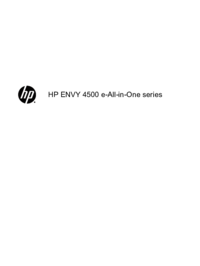




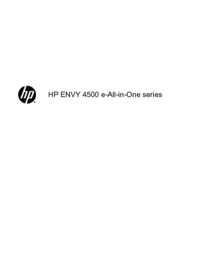


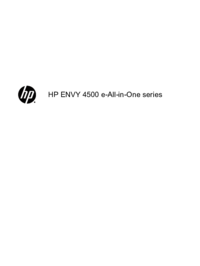



 (131 pages)
(131 pages) (108 pages)
(108 pages) (110 pages)
(110 pages) (142 pages)
(142 pages) (102 pages)
(102 pages)
 (140 pages)
(140 pages) (141 pages)
(141 pages) (220 pages)
(220 pages) (148 pages)
(148 pages)







Comments to this Manuals